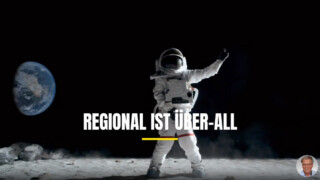
DIESER BEITRAG DIENT ZUM TESTEN DER ELEMENTOR WIDGETS
Element Bild ohne Effekt

Man könnte auch auf das Bild einen Link legen. Das empfehle ich nicht. Ich empfehle eine Taste, damit klar ist „ja ich will jetzt genau das“
(die hier gezeigte Taste ist ohne Funktion)
Element Bild mit MousOver "Hover" Effekt
3 Effekte die ich gut finde… Natürlich immer ergänzt um eine Taste
Element: "Call to Action"
Dieses Element hat einen „Mousover“ Effekt und zoom ins Bild
Es gibt 2 Optionen:
a) klassisch = oben ein Bild darunter der Text mit Taste
b) ausfüllen = dann ist das Bild im Hintergrund und Überschrift, Text, Taste im Vordergrund
Man kann nicht alle 3 Elemente (Überschrift, Text, Taste) leer lassen. Die „Action-Taste“ sollte man einsetzen wenn man will das der Leser diese Seite verlässt.
Das Element heißt nicht umsonst „Call to Action“
Klassisch:
Das ist die Überschrift
ausfüllen
AUF DIESER TASTE IST EIN LINK ZU EINER PDF DATEI DIE BEI CLOUDUP ABGELEGT IST (lexware schnittstellenbeschreibung)
Geprüft das funktioniert
ausfüllen
WORK-WEAR
Element Flip Box
Bei Mouse Over zeigt dieses Element die Rückseite.
Möchten Sie eine Wohnung vermieten
über
AirBnB
oder
Ebay-Kleinanzeigen
Wenn Sie wollen, kann ich Ihnen dafür mehr als üblich bieten.
WOLKE können Sie mieten
Gans ganz fantastisch
Element: Slider
um die Bilder Ihrer Firma anzuzeigen
Empfehlung / Beispiele
1) Inhaber / Macher
2) Gebäude von außen
3) Ihr Verkaufsraum
4) Ihre Dienstleistung, Ihr Produkt 1-2-3 jeweils mit Link zum shop
5) Alternativ Link zur zur shop-Anbieterseite
Element: Slider mit Taste auf jedem Bild zu einem Video
Die hier gezeigten Videos befinden sich nicht bei Youtube oder Vimeo sondern auf dem persönlichen 100GB Onlinespeicher, für Bilder, Videos und Dokumente, den jeder Anbieter bei regiozon kostenlos dazu bekommt.
Das Medienkarusell / Slider / Blättern
bietet die Möglichkeit Bilder und Videos zusammen in einem Slider anzuzeigen. Man kann damit keine selbst gehosteten Videos zeigen, weder aus der Mediathek noch von CloudUp.
Schlecht: Es müssen Videos bei Youtube oder Vimeo sein.
Schlecht es wird keine Playersteuerung angezeigt, man weiß nicht wie lange es noch geht und bricht ab.
Gut: wenn man das Video schließt, ist man wieder zurück im Karusell also nicht bei Youtube.
Element: Portfolio
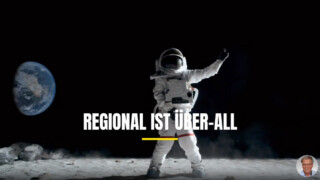
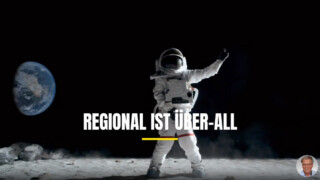
TIERISCH GUT für exzellente nachhaltige faire LÖSUNGEN
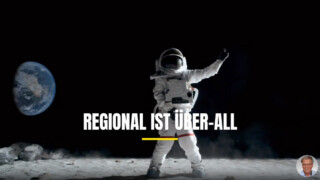
strom für exzellente nachhaltige faire LÖSUNGEN
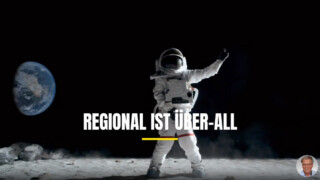
FAIRFORCE-Vorlage mit slides hoch für exzellente nachhaltige faire LÖSUNGEN
Dankeseite für Digistore24 Testprodukt
Landingpage für Digistore24 Testprodukt

ZEIGT WAS IHR HABT

WORDPRESS SLIDE

all you can need
Bei diesem Element kann man auswählen was darin angezeigt wird
a) Beiträge
b) Produkte
und man kann als Filter hinterlegen
ob nach Kategorie oder „Schlagwort“ angezeigt wird
und man kann dann auch die Worte anlegen
Beiträge ohne Beitragsbild und Produkte ohne Produktbild werden in diesem Element erst angezeigt wenn man mit der Maus über die Fläche fährt. Also: man sollte generell immer ein Beitragsbild bzw. ein Produktbild anlegen.
Element: Video
Stil: Hier muss man das Größenverhältnis angeben z.B. Apple 4:3 Android 16:3. Je nach Einstellung ist das Feld zu groß oder zu klein, man sieht keine Steuertasten. Am besten ist 1:1
Man kann die Startposition festlegen, damit der Film nicht schwarz beginnt.
Element: Text mit Video
Im Entwurf sieht man das Video nicht, auf der Live Seite ist alles bestens, alle Steuerelemente sind da.
Schlecht: ich kann keine Startzeit angeben, das Element ist schwarz, man sieht nur die Play-Taste
Element: Umschalter
Sehr gut geeignet um Fragen zu beantworten und um etwas Schritt für Schritt zu erklären.
Und hier die Antwort… Lorem ipsum dolor sit amet, consectetur adipiscing elit. Ut elit tellus, luctus nec ullamcorper mattis, pulvinar dapibus leo.
Globale Elemente Tasten orange=regiozon grün=Entdecker blau=logoware
Name: Button für neue Anbieter
Link: https://regiozon.shop/landingpage-anbieter/
Name: Storelist
Link: https://regiozon.shop/store-listing/
Das ist die Liste der shop-Anbieter mit Hintergrundbild und Passbild oder Logo im Kreis, Klick aufs Bild dann ist man auf der Anbieterseite sieht alle Produkte
Besser: Statt links bei Bildern oder Texten anzulegen ist es besser Tasten zu verwenden, dann weiß jeder Leser klar und deutlich, hier muss ich klicken um mehr zu bekommen.
Name: Regiozon anschauen
https://regiozon.shop/shop
Name: Taste Klick zu Regiozon.
Link: https://regiozon.shop
Name: Logo Klick zu Regiozon.
Link: https://regiozon.shop
Element: Autor Box
Bild und Überschrift kann man mit einem Hyperlink kombinieren die Taste „Alle Beiträge“ kann man ein/ausblenden

Reinhold Nottebohm
Reinhold Nottebohm
Entdecker, Koordinator
Stülzerbühl 10
79686 Hasel
+49(162)714-91-97
rn@regiozon.info
Benutzerdefiniert kann man die Autoren Box auch so gestalten
Element: Navigationsmenü
Ich verwende dieses Element nicht, weil es auf mobilen Geräten nur durch drei quer Striche angezeigt wird. Das ist zwar so üblich. Ich mag es nicht, weil man dann erst auf das Symbol tippen muss, kann dann etwas auswählen und wenn das dann nicht das war was man wollte, muss man wieder 2 mal tippen: erst auf die 3 Striche und dann auf den nächsten Menüeintrag.
Stattdessen setze ich einfachen Text mit Hyperlins ein.



